概要
- 効率モードは、Edge のリソース使用を削減することでゲームのパフォーマンスを向上させますが、そのブーストの程度は異なります。
- 鮮明度ブーストは、Xbox クラウドゲーミングのタイトルのグラフィックを強化し、Edge ウィンドウの DPI スケールに合わせます。
- Edge ゲーミングホームページは、ライブストリーム、eスポーツのスコア、ゲームのハイライト、Microsoft Rewards の機会を組み合わせています。
Microsoft Edge は常に進化しており、現在、世界中のユーザーのゲーム体験を再定義しています。
効率モード、鮮明度ブースト、その他のゲーマー中心の機能などの機能のおかげで、Edge はゆっくりと確実に最高のゲーミングブラウザになり、ゲームとブラウジングの体験を向上させたい人にとって必須のものになっています。
1. 効率モード

Edge の効率モードは、ユーザーのラップトップのバッテリー寿命を延ばすのに役立ちますが、ゲームのアプリケーションもあります。有効にすると、ゲーム中は Edge が使用するリソースを削減することで、Windows 10 および 11 デバイスの PC ゲームのパフォーマンスを向上させます。ゲームを終了すると、Microsoft Edge は効率モードをオフにして、フルパワーでブラウジングを続行できるようにします。
これは、タブ間で Edge のリソースを再配布することで行われ、タブの全体的なリソース消費量を削減します。特に、バックグラウンドで実行中にユーザーエクスペリエンスに価値をもたらさない場合です。場合によっては、タブをスリープ状態にすることもあります。
残念ながら、このパフォーマンスの向上がどの程度顕著であるかを予測する方法はありません。結果は、使用しているデバイス、バックグラウンドで実行されている他のアプリ、Edge で開いているタブの数など、ソフトウェアとハードウェアに関連する基準によって異なります。
効率モードは Edge でデフォルトで有効になっていますが、設定に進み、効率と入力して、スイッチをオフにすることでオフにすることができます。
2. Microsoft Edge 鮮明度ブースト
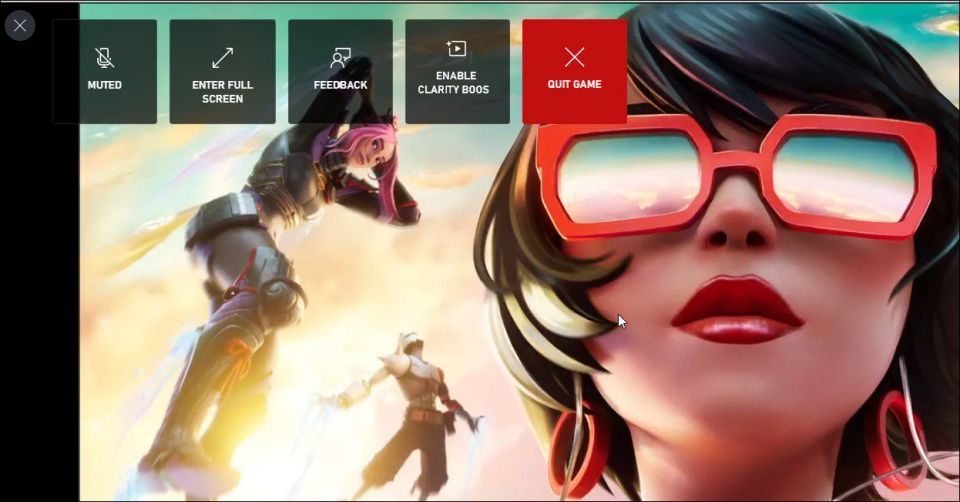
ほとんどのゲーマーは、Xbox の一部であり、Microsoft Gaming によって配布されているクラウドゲーミングサービスである Xbox クラウドゲーミングに精通しています。
Xbox クラウドゲーミングファンの多くが気に入るもう 1 つの Microsoft Edge 機能は、鮮明度ブーストです。これは Microsoft Edge でのみ利用可能で、Xbox クラウドゲーミングのタイトルのグラフィックを改善し、ビデオストリームとゲームグラフィックのビジュアルをより鮮明にします。これを行うには、現在の Edge ウィンドウの DPI (ドット/インチ) スケールと一致します。Opera GX の RGX モードに似ています。
鮮明度ブーストの最も優れた点は、ゲームパスアルティメットサブスクリプションを介してインストールされたゲームを含む、PC でプレイするすべてのゲームで機能することです。
効率モードとは異なり、鮮明度ブーストは Microsoft Edge でデフォルトで有効になっている機能ではありません。鮮明度ブーストのオンとオフを切り替えることは簡単ですが、最初に Xbox アカウントを使用してゲームを起動してアクセスする必要があります。
3. 専用のゲーミングホームページを取得する

ゲーマーがお気に入りのタイトルをプレイしていないときは、ストリーミングを見たり、新しい戦略を調べたり、最新のニュースや今後のリリースをチェックしていることが多いでしょう。Edge ゲーミングホームページはこれらすべてを組み合わせたものです。
- お気に入りのコンテンツクリエイターのライブストリームを見る。
- eスポーツトーナメントのライブスコアを確認する。
- eスポーツトーナメントにサインアップする。
- 人気のゲームのハイライトについて読む。
さらに、このホームページは Microsoft Rewards を獲得するのに最適な方法です。必要なのは、Xbox アカウントにログインして、毎日のチャレンジを完了して、特別なボーナスを獲得することだけです。ゲーミングホームページを Xbox アカウントに接続して Microsoft Rewards を管理したり、ゲーム履歴をチェックしたり、Xbox クラウドゲーミングライブラリを管理したりすることもできます。
4. Microsoft Edge ゲーミングテーマ
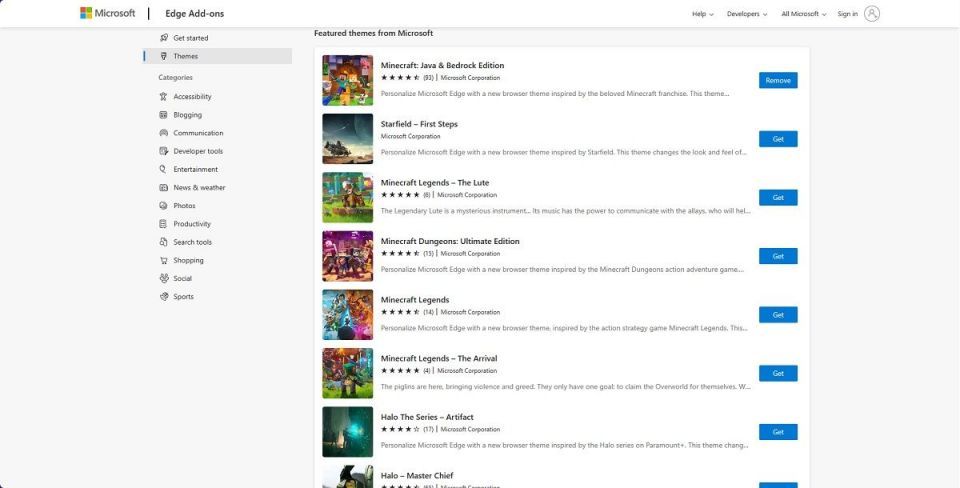
ゲーミングハードウェアとソフトウェアは、非ゲーミング製品とは常に見た目が異なります。Microsoft Edge のゲーミングテーマを使用すると、ブラウザをゲーマーなら誰もが気に入るようなビジュアル体験に変えることができます。
Minecraft への愛情をアピールするものから、The Elder Scrolls V: Skyrim や Sea of Thieves などのタイトルの威厳を引き出すテーマまで、Edge のテーマライブラリにはたくさんのゲーミングテーマが用意されています。
5. Microsoft Edge ゲームメニュー

時には、AAA タイトルから離れて、もっとカジュアルなものでリラックスしたいと思うこともあるでしょう。Microsoft Edge のゲームメニューが最適です。
簡単に言うと、これは Edge サイドバーからアクセスできるゲームライブラリであり、Microsoft Solitaire、Microsoft Bubble、サードパーティの発行元のゲームなど、無料のゲームがたくさんあります。さらに、これらのゲームは楽しいものですが、ブラウジングの邪魔をするものではありません。そのため、デフォルトでは全画面を占有するのではなく、サイドバーで開かれ、ブラウジング中にプレイでき、何よりもダウンロードは不要です。
6. Microsoft Edge Surf
誰もが Google Chrome の恐竜ゲームを知っています。しかし、Microsoft Edge にも Microsoft Edge Surf という組み込みのブラウザゲームがあることを知っている人は多くありません。
あなたはサーファーとして波に乗り、島を訪れ、巨大なクラーケンを避けます。エンドレスモード、タイムトライアルモード、ジグザグモードなど、いくつかのゲームモードが用意されており、楽しいです。
インターネットがダウンしているときに Microsoft Edge でプレイするのに最適なゲームであり、インターネットが復旧した後もプレイし続けるほどです。
7. ゲーマー向けのサイドバーアプリ
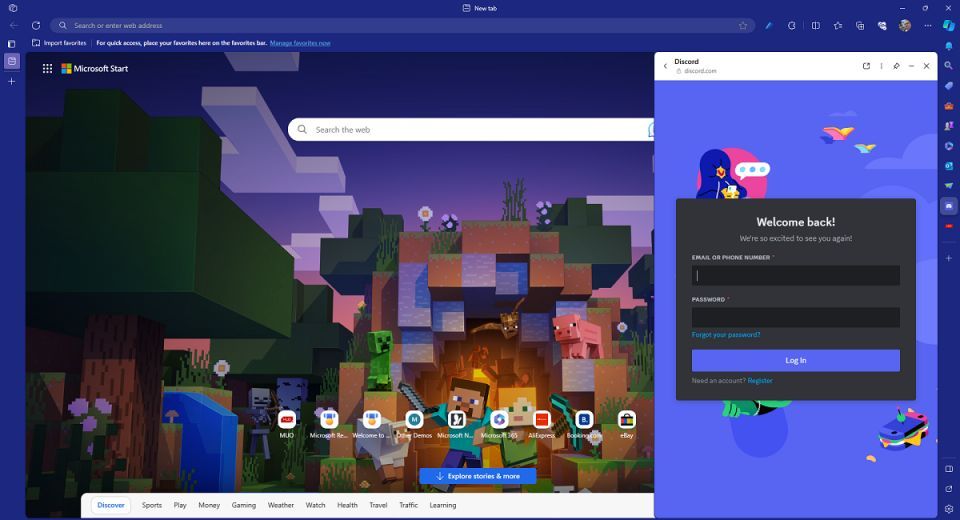
ほとんどのゲーマーは Twitch と Discord に精通しています。しかし、Edge タブと Twitch または Discord ウィンドウを切り替えるのは面倒な場合があります。幸いなことに、多用途の Edge サイドバーはそれを過去のものにします。人気のゲームサイトやサービスに直接アクセスできるため、お気に入りのストリームを視聴したり、全体的なブラウジングエクスペリエンスの流れを妨げることなくギルドメンバーに返信したりできます。
8. Microsoft Edge サイドバーでの音楽ストリーミング

バックグラウンドミュージックでゲームをすることは一般的であり、ほとんどのゲーマーはプレイ中に Spotify ウィンドウまたは YouTube タブを開いています。Microsoft Edge は、Spotify、SoundCloud、Apple Music など、人気の音楽ストリーミングサービスをサイドバーに統合できるようにすることで、このプロセスを簡素化します。
Microsoft Edge は、ゲームサービスとの統合とリソース効率を重視しているため、ゲーマーにとって最適な選択肢です。さらに、ユーザー中心のデザインと多くのカスタマイズオプションにより、非常に評価の高い別のゲーミングブラウザである Opera GX に匹敵する最高のゲーミングブラウザの 1 つとしての地位をさらに固めています。
コメントする